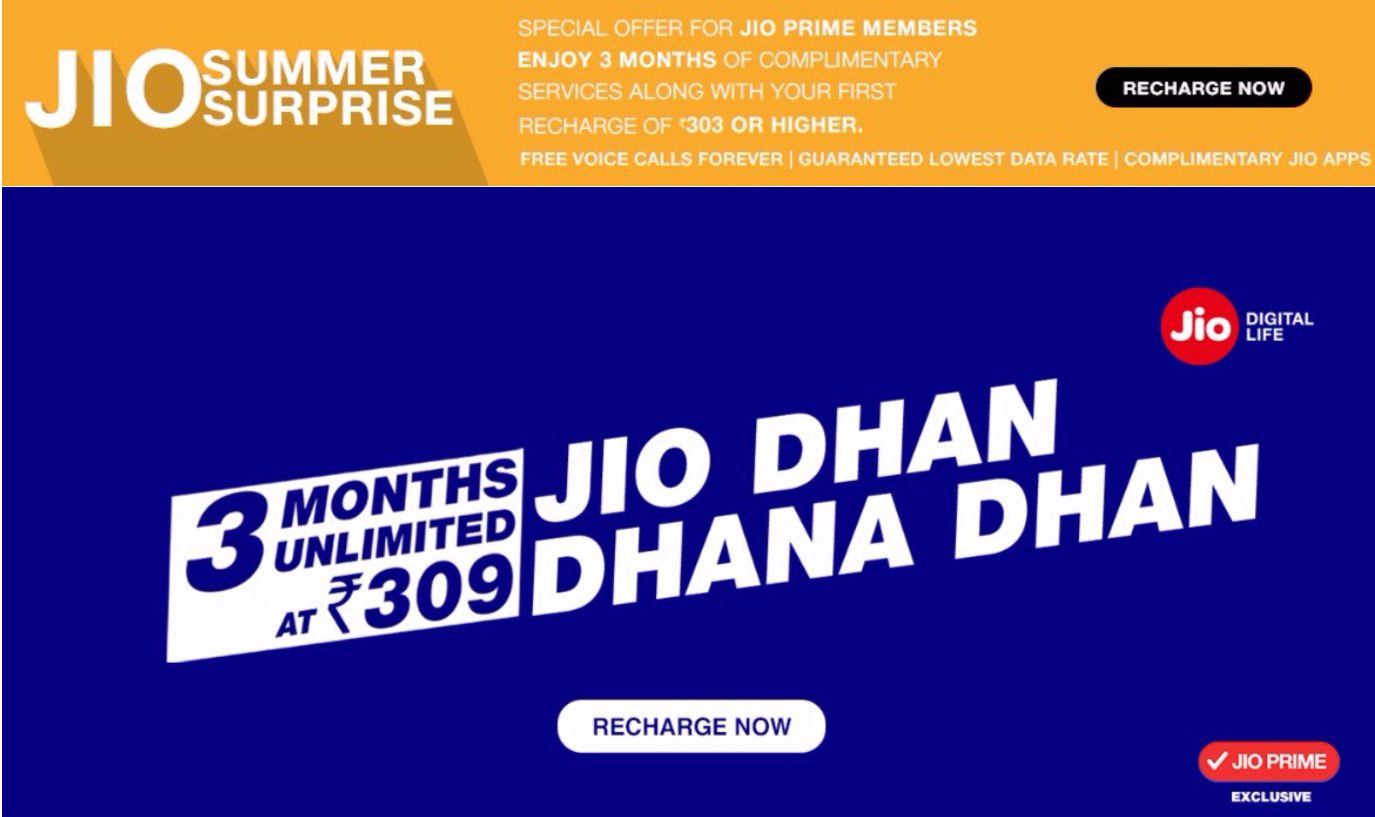یوٹیوب ، بطور ایک ویب سائٹ اور بطور ایپ ان تمام سالوں میں تیار ہوئی ہے ، اور جب سے ہم اسے پہلے دیکھنے کے لئے استعمال کرتے تھے اس میں کافی حد تک تبدیلی آئی ہے۔ اس کے باوجود ، کے لحاظ سے یہ سب ارتقاء نئی خصوصیات ، بعض اوقات صارفین کو اب بھی گنتی جیسے مسائل کا سامنا کرنا پڑتا ہے چینل نے امور پر پابندی عائد کردی . ایسا ہی ایک مسئلہ ‘یوٹیوب تبصرے نہیں دکھا رہا ہے‘ ہے جہاں تبصرے کا سیکشن یا تو مکمل طور پر غائب ہو جاتا ہے یا پھر لوڈ نہیں ہوتا ہے۔ تو ، اس مسئلے کے لئے کچھ اصلاحات یہ ہیں۔
بھی ، پڑھیں | YouTube 202121 سے آپ کی آمدنی کا 24 فیصد کم کرے گا ، اس سے کیسے بچیں
YouTube کے تبصرے کیوں نہیں دکھائے جاتے ہیں؟
فہرست کا خانہ
کوئی بھی آپ کے سامنے یوٹیوب کے تبصرے ظاہر نہ ہونے کے پیچھے قطعی وجہ نہیں ڈھونڈ سکتا ہے ، لیکن کچھ امکانات ہیں جن کو میں اجاگر کرنا چاہتا ہوں۔ سب سے پہلے تو ، مسئلہ آپ کے اختتام پر ہوسکتا ہے اور یہ آسانی سے ہوسکتا ہے آپ کے وائی فائی پر انٹرنیٹ مسئلہ یا کسی سے متعلق کوئی مسئلہ براؤزر کی توسیع . تاہم ، بعض اوقات یوٹیوب کے اختتام پر بھی مسئلہ پیدا ہوتا ہے ، اور کچھ بیرونی عوامل تبصرے کو بھی متاثر کرسکتے ہیں۔ آئیے اصلاحات جاننے کے لئے پڑھیں۔
یوٹیوب کے تبصرے درست نہیں جن کو دکھایا نہیں جارہا ہے
یوٹیوب ایپ پر ، طویل عرصے سے ، تبصرے کے سیکشن نے صفحے کے نیچے اور ویب سائٹ پر جھوٹ بولا ہے ، یہ ویڈیو کی تفصیل کے بالکل نیچے ہے۔ تاہم ، حال ہی میں ، ایپ پر ، اسے تفصیل کے نیچے ایک ٹوٹ جانے والا پین میں منتقل کردیا گیا ہے۔

ویب پر تبصرے کا سیکشن
لہذا اگر آپ کو اس مسئلے کا سامنا کرنا پڑ رہا ہے جہاں تبصرے کا سیکشن ظاہر نہیں ہو رہا ہے تو ، یہاں کچھ ممکنہ اصلاحات ہیں جو آپ مسئلے کو حل کرنے کے لئے استعمال کرسکتے ہیں۔
کریڈٹ کارڈ کے بغیر ایمیزون پرائم فری ٹرائل کے لیے کیسے سائن اپ کریں۔
1. انٹرنیٹ کنکشن چیک کریں
ویب سائٹ پر کسی بھی ایپ پر بیشتر خرابیاں اور مسائل کا یہ سب سے بنیادی حل ہے۔ لہذا ، سب سے پہلے ، آپ یوٹیوب کے تبصرے کو حل نہ کرنے کے ل connection اپنے انٹرنیٹ کنیکشن کو چیک کرسکتے ہیں۔ جب انٹرنیٹ کنیکشن مستحکم یا آہستہ نہیں ہوتا ہے تو ، ویب سائٹ کے کچھ حصے کو لوڈ نہیں کیا جاتا ہے اور یہاں بھی ایسا ہی ہوسکتا ہے۔

آپ اپنے وائی فائی روٹر کو دوبارہ شروع کرنے کی کوشش کر سکتے ہیں ، اور اگر آپ ایتھرنیٹ کنیکشن کا استعمال کرتے ہیں تو ، کیبل کو دوبارہ پلگ اور پلگ کرنے کی کوشش کریں۔ نیز ، اگر آپ موبائل ڈیٹا کے ساتھ اپنے اسمارٹ فون پر یوٹیوب ایپ استعمال کررہے ہیں تو ، یہ دیکھنے کے لئے کہ وائی فائی میں سوئچ کرنے کی کوشش کریں کہ آیا اس سے مدد ملتی ہے یا نہیں۔
2. پوشیدگی وضع میں ویڈیو کھولیں

‘بعض اوقات ، کسی خاص اکاؤنٹ میں کچھ مسئلہ ہوتا ہے اور اس اکاؤنٹ کے لئے ، تبصرے ظاہر نہیں ہوتے ہیں۔ اگر آپ اپنے فون یا ذاتی لیپ ٹاپ کے ذریعہ یوٹیوب تک رسائی حاصل کر رہے ہیں تو ، آپ اپنے گوگل اکاؤنٹ کے ساتھ لاگ ان ہوں گے ، اور اگر آپ کے اکاؤنٹ میں کوئی مسئلہ ہے تو ، تبصرے ظاہر نہیں ہوں گے۔ لہذا ، آپ یوٹیوب پوشیدگی وضع میں ویڈیو چلانے کی کوشش کرسکتے ہیں یا اپنے براؤزر پر ایک پوشیدہ ونڈو کھول سکتے ہیں۔
بھی ، پڑھیں | یوٹیوب کو اپنی تلاش کی سرگزشت کو محفوظ کرنے سے روکیں
3. مختلف گوگل اکاؤنٹ کے ساتھ سائن ان کریں
اگر آپ یہ دیکھنا چاہتے ہیں کہ آیا واقعی آپ کے گوگل اکاؤنٹ میں کوئی پوشیدگی ونڈو استعمال کرنے کے بجائے ، آپ YouTube پر کسی مختلف گوگل اکاؤنٹ سے سائن ان کرسکتے ہیں۔ اس کے بعد ، ایک ہی ویڈیو کو کھولنے کے ل. دیکھیں کہ اب تبصرے سامنے آرہے ہیں یا نہیں۔ اگر آپ کو تبصرے نظر آتے ہیں تو ، اس کی تصدیق ہوجاتی ہے کہ مسئلہ آپ کے اکاؤنٹ میں ہے۔ آپ یہ بھی جاننے کے لئے کہ تبصرے دکھائے جاتے ہیں تو آپ کسی دوسرے آلے پر ایک ہی اکاؤنٹ میں لاگ ان کرنے کی کوشش کر سکتے ہیں۔
4. کوکیز اور کیشڈ ڈیٹا کو صاف کریں
جب ہم کسی ایپ یا ویب سائٹ کو سختی سے استعمال کرتے ہیں تو ویب سائٹ کوکیز اور ایپ کیش ڈیٹا بن جاتی ہے۔ یہ محفوظ شدہ ڈیٹا ویب سائٹ کے کچھ حصوں کی نمائش کے دوران بھی مسئلہ بنا سکتا ہے۔ لہذا ، آپ ویب سائٹ پر کوکیز کو صاف کرنے اور یوٹیوب ایپ کے ڈیٹا والے ڈیٹا کو بھی دیکھنے کے ل may دیکھ سکتے ہیں کہ آیا یہ آپ کے ل. کام کرتا ہے یا نہیں۔ آپ کو وقتا فوقتا یہ کرنا چاہئے۔
یوٹیوب ایپ پر ، اپنے فون کی سیٹنگز ، پھر ایپلی کیشنز پر جائیں اور یوٹیوب ایپ تلاش کریں۔ پر ٹیپ کریں ‘کیشے صاف کریں’ کے نیچے ‘اسٹوریج اور کیشے’ سیکشن

یوٹیوب ویب پر ، براؤزر کی ترتیبات کھولیں اور رازداری اور سیکیورٹی پر جائیں۔ وہاں سے ، آپ صاف براؤزنگ ڈیٹا پر کلک کر سکتے ہیں ، اور ’ایڈوانسڈ‘ ٹیب کے نیچے ، اگلے خانوں کو منتخب کریں کوکیز اور دیگر سائٹ کا ڈیٹا اور کیچڈ تصاویر اور فائلیں اور 'صاف ڈیٹا' پر کلک کریں۔
5. اشتہاری مسدود کرنے والے اور دیگر ایکسٹینشنز کو غیر فعال کریں
بعض اوقات جب لوگ اشتہارات سے ناراض ہوجاتے ہیں تو ، وہ اشتہار بنانے والے اور اس طرح کی دوسری ایکسٹینشنز انسٹال کرتے ہیں YouTube اشتہارات کو خود بخود مسدود کردیں۔ اگرچہ یہ اشتہار بند کرنے والے اشتہارات کو غیر فعال کرکے آپ کے دیکھنے کے تجربے کو بہتر بناتے ہیں ، لیکن یہ پریشانیوں کی وجہ بھی ہوسکتی ہیں۔ لہذا میں بھی مشورہ دیتا ہوں کہ اشتہار کو روکنے یا انسٹال کریں۔

اب بلاکر کو غیر فعال کرنے کے بعد ، صفحہ کو دوبارہ لوڈ کرکے تبصرے دیکھیں۔ یہ بھی تجویز کیا جاتا ہے کہ اپنے تمام براؤزر کی توسیع کو چیک کریں اور معلوم کریں کہ کون سی وجہ مسئلہ پیدا کررہی ہے۔
تجویز کردہ | پریشان کن یوٹیوب ویڈیو سفارشات کو کیسے روکا جائے
6. بونس ٹپ: مختلف براؤزر اور ویڈیو آزمائیں
کبھی کبھی ، یہ صرف آپ کا براؤزر ہے جو یوٹیوب کے تبصروں کا مسئلہ بن سکتا ہے جو ویڈیو پر ظاہر نہیں ہوتا ہے۔ آپ اپنے کمپیوٹر پر مختلف براؤزر کا استعمال کرکے اس کی توثیق کرسکتے ہیں ، ایک ہی ویڈیو دیکھ سکتے ہیں اور دیکھ سکتے ہیں کہ تبصرے کا سیکشن ظاہر ہوا ہے یا نہیں۔

ایک اور بات ، اگر یوٹیوب کے تبصرے کسی خاص ویڈیو کے تحت نہیں دکھائے جارہے ہیں تو ، یہ دیکھنے کے لئے کہ ایک مختلف ویڈیو چلانے کی کوشش کریں کہ آیا تبصرے موجود ہیں یا نہیں۔ اس کے علاوہ ، مختلف چینل سے مختلف ویڈیو کو آزمائیں۔ یہ اس لئے ہوسکتا ہے کہ ویڈیو اپلوڈر یا چینل آپ کو تبصرے دیکھنے اور دیکھنے پر پابندی لگا سکتا ہے۔ ایسے میں ، آپ اس وقت تک کچھ نہیں کرسکتے ہیں جب تک کہ چینل خود آپ کو بلاک نہیں کردے گا۔
یہ 'YouTube تبصرے نہیں دکھائے جارہے ہیں' کے مسئلے کو ٹھیک کرنے کے طریقے ہیں۔ آپ ان اصلاحات کو آزمانے کے ل see دیکھ سکتے ہیں کہ کون سا آپ کے ل works کام کرتا ہے اور اگر آپ کو ابھی بھی مسئلہ درپیش ہے تو ، یہاں ایک تبصرہ چھوڑیں! مزید نکات اور چالوں کیلئے ، رابطے میں رہیں!
فیس بک کے تبصرےآپ یہاں پر فوری ٹیک نیوز کیلئے بھی ہماری پیروی کرسکتے ہیں گوگل نیوز یا اشارے اور چالوں ، اسمارٹ فونز اور گیجٹ جائزوں کے لئے شامل ہوں گیجیٹسٹیوس ٹیلیگرام گروپ یا تازہ ترین جائزہ ویڈیوز کے لئے سبسکرائب کریں گیجیٹسٹیو یوٹیوب چینل۔